来源:小编 更新:2025-09-16 07:55:36
用手机看
你是不是也和我一样,手里拿着安卓手机,电脑旁边放着,却苦于不知道怎么把手机里的宝贝文件传到电脑上呢?别急,今天就来给你详细说说,怎么轻松搞定安卓系统传输文件到电脑这个难题!
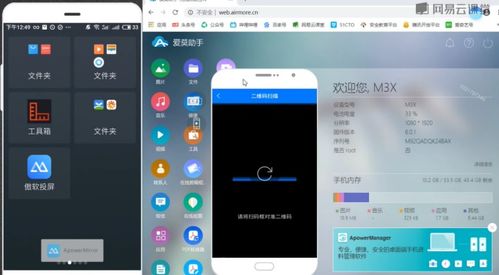
首先,咱们来说说最传统也是最直接的方法——有线连接。你只需要准备一根USB线,把手机和电脑连接起来,然后就可以开始传输文件了。
1. 选择合适的USB线:市面上有很多种USB线,比如USB Type-C、Micro USB等。如果你的手机是Type-C接口,那么就选择Type-C的USB线;如果是Micro USB,那就选Micro USB的。
2. 连接手机和电脑:将USB线的一端插入手机,另一端插入电脑的USB接口。如果手机屏幕上出现了“USB调试模式”的提示,记得勾选它。
3. 打开文件传输功能:在电脑上,打开“我的电脑”或“文件资源管理器”,你会看到手机图标出现在设备列表中。双击这个图标,就可以看到手机里的文件了。
4. 传输文件:选中你想要传输的文件,右键点击,选择“复制”或“移动”到电脑上的指定位置。搞定!
这种方法的好处是传输速度快,而且稳定可靠。不过,线缆有时候会让人感到有些束缚。
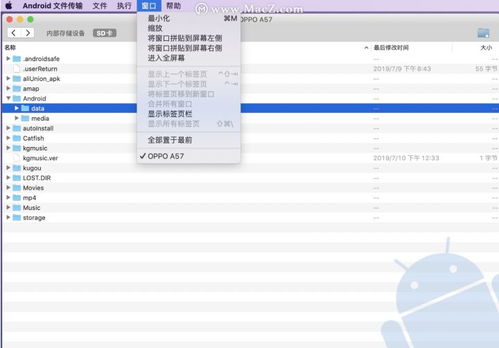
如果你不喜欢有线连接的束缚,那么无线传输可能是你的不二之选。
1. 使用蓝牙:如果你的电脑和手机都支持蓝牙,那么你可以通过蓝牙来传输文件。在手机上找到“蓝牙”设置,开启蓝牙功能,然后搜索并连接到电脑。连接成功后,你就可以在手机上选择文件,发送到电脑上了。
2. 使用Wi-Fi:如果你的电脑和手机都连接到了同一个Wi-Fi网络,那么你可以使用Wi-Fi文件传输工具,比如“AirMore”、“FileGo”等。这些工具可以让你在手机和电脑之间快速传输文件,而且操作简单,非常适合日常使用。
无线传输的好处是方便快捷,不受线缆的限制。不过,传输速度可能会受到网络环境的影响。
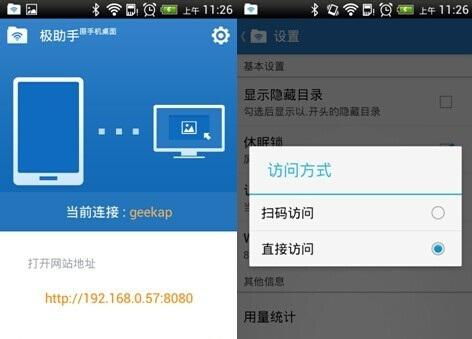
如果你经常需要在不同设备之间传输文件,那么云服务可能是你的最佳选择。
1. 使用云盘:比如百度网盘、腾讯微云、Dropbox等,你可以在手机上上传文件到云盘,然后在电脑上下载下来。这样,你就可以随时随地访问你的文件了。
2. 使用邮件:将文件作为附件发送到自己的邮箱,然后在电脑上下载附件。这种方法简单易行,但文件大小有限制。
云服务的好处是方便快捷,不受时间和地点的限制。不过,需要保证网络连接稳定,并且注意文件的安全性。
在使用以上方法传输文件时,需要注意以下几点:
1. 确保手机和电脑的操作系统兼容:比如,安卓手机和Windows电脑、Mac电脑等。
2. 注意文件的安全性:在传输敏感文件时,建议使用加密工具或云服务。
3. 定期清理手机和电脑:避免文件过多导致传输速度变慢。
4. 备份重要文件:在传输文件之前,最好先备份以防万一。
安卓系统传输文件到电脑的方法有很多,你可以根据自己的需求和喜好选择合适的方法。希望这篇文章能帮助你轻松解决这个难题!